2022 TOYOTA GR86 ESP
[x] Cancel search: ESPPage 493 of 598
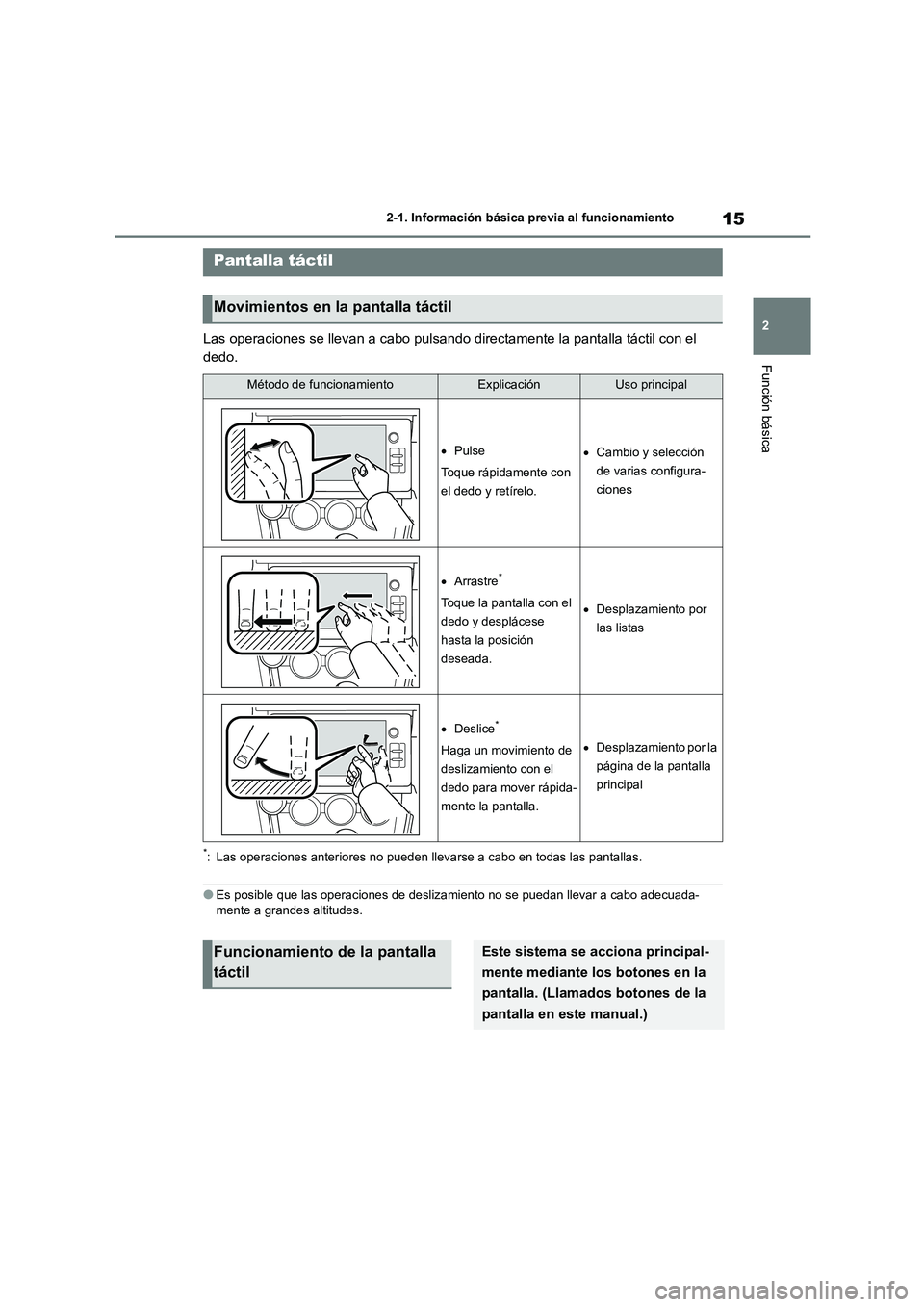
15
2
2-1. Información básica previa al funcionamiento
Función básica
Las operaciones se llevan a cabo pulsando directamente la pantalla táctil con el
dedo.
*: Las operaciones anteriores no pueden lleva rse a cabo en todas las pantallas.
●Es posible que las operaciones de deslizamiento no se puedan llevar a cabo adecuada- mente a grandes altitudes.
Pantalla táctil
Movimientos en la pantalla táctil
Método de funcionamientoExplicaciónUso principal
Pulse
Toque rápidamente con
el dedo y retírelo.
Cambio y selección
de varias configura-
ciones
Arrastre*
Toque la pantalla con el
dedo y desplácese
hasta la posición
deseada.
Desplazamiento por
las listas
Deslice*
Haga un movimiento de
deslizamiento con el
dedo para mover rápida-
mente la pantalla.
Desplazamiento por la
página de la pantalla
principal
Funcionamiento de la pantalla
táctil
Este sistema se acciona principal-
mente mediante los botones en la
pantalla. (Llamados botones de la
pantalla en este manual.)
Page 494 of 598
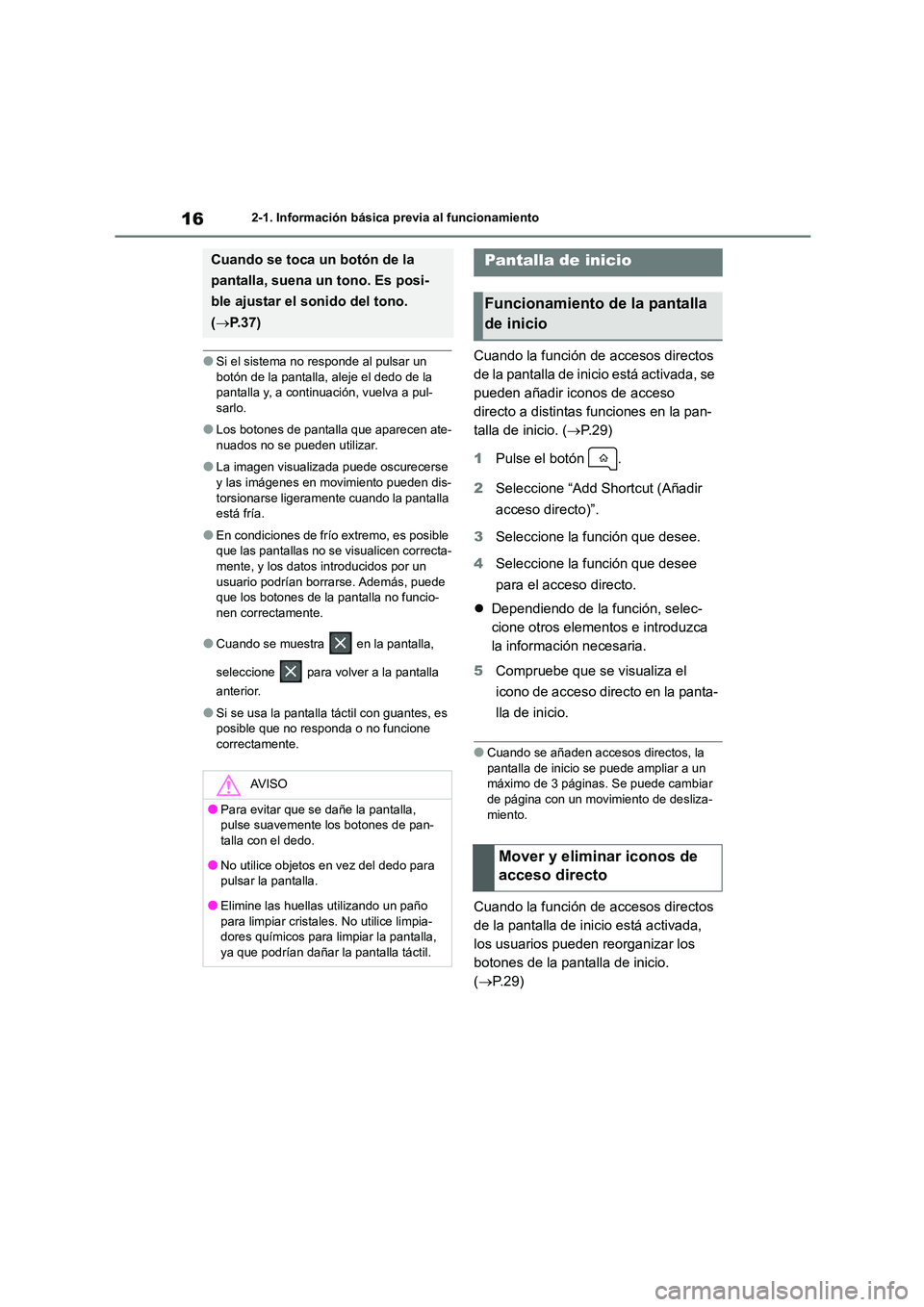
162-1. Información básica previa al funcionamiento
●Si el sistema no responde al pulsar un botón de la pantalla, aleje el dedo de la
pantalla y, a continuación, vuelva a pul-
sarlo.
●Los botones de pantalla que aparecen ate-
nuados no se pueden utilizar.
●La imagen visualizada puede oscurecerse
y las imágenes en movimiento pueden dis- torsionarse ligeramente cuando la pantalla
está fría.
●En condiciones de frío extremo, es posible
que las pantallas no se visualicen correcta-
mente, y los datos introducidos por un usuario podrían borrarse. Además, puede
que los botones de la pantalla no funcio-
nen correctamente.
●Cuando se muestra en la pantalla,
seleccione para volver a la pantalla
anterior.
●Si se usa la pantalla táctil con guantes, es posible que no responda o no funcione
correctamente.
Cuando la función de accesos directos
de la pantalla de inicio está activada, se
pueden añadir iconos de acceso
directo a distintas funciones en la pan-
talla de inicio. ( P. 2 9 )
1 Pulse el botón .
2 Seleccione “Add Shortcut (Añadir
acceso directo)”.
3 Seleccione la función que desee.
4 Seleccione la función que desee
para el acceso directo.
Dependiendo de la función, selec-
cione otros elementos e introduzca
la información necesaria.
5 Compruebe que se visualiza el
icono de acceso directo en la panta-
lla de inicio.
●Cuando se añaden accesos directos, la pantalla de inicio se puede ampliar a un
máximo de 3 páginas. Se puede cambiar
de página con un movimiento de desliza- miento.
Cuando la función de accesos directos
de la pantalla de inicio está activada,
los usuarios pueden reorganizar los
botones de la pantalla de inicio.
( P. 2 9 )
Cuando se toca un botón de la
pantalla, suena un tono. Es posi-
ble ajustar el sonido del tono.
( P. 3 7 )
AV I S O
●Para evitar que se dañe la pantalla,
pulse suavemente los botones de pan- talla con el dedo.
●No utilice objetos en vez del dedo para
pulsar la pantalla.
●Elimine las huellas utilizando un paño
para limpiar cristales. No utilice limpia-
dores químicos para limpiar la pantalla, ya que podrían dañar la pantalla táctil.
Pantalla de inicio
Funcionamiento de la pantalla
de inicio
Mover y eliminar iconos de
acceso directo
Page 495 of 598
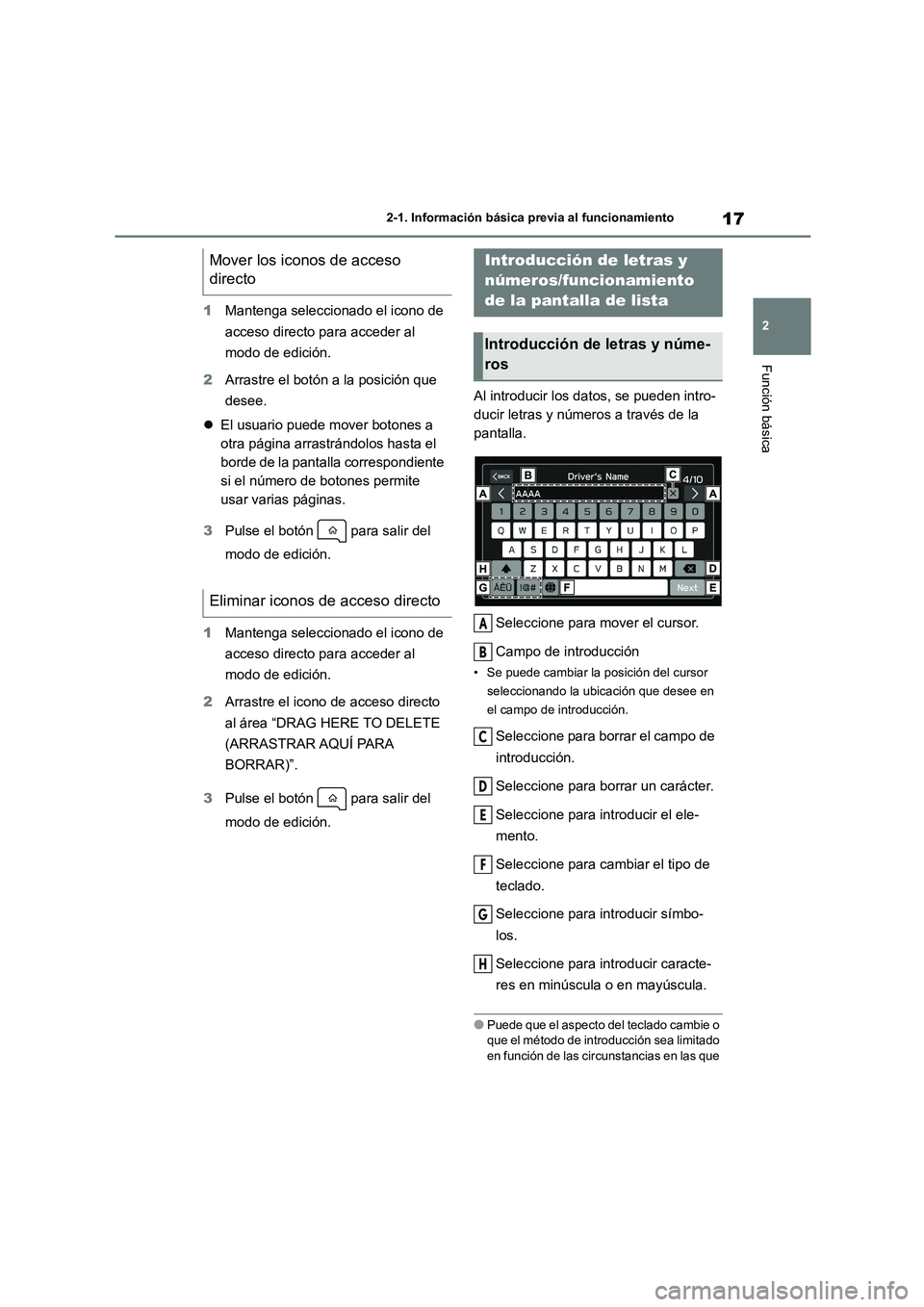
17
2
2-1. Información básica previa al funcionamiento
Función básica
1 Mantenga seleccionado el icono de
acceso directo para acceder al
modo de edición.
2 Arrastre el botón a la posición que
desee.
El usuario puede mover botones a
otra página arrastrándolos hasta el
borde de la pantalla correspondiente
si el número de botones permite
usar varias páginas.
3 Pulse el botón para salir del
modo de edición.
1 Mantenga seleccionado el icono de
acceso directo para acceder al
modo de edición.
2 Arrastre el icono de acceso directo
al área “DRAG HERE TO DELETE
(ARRASTRAR AQUÍ PARA
BORRAR)”.
3 Pulse el botón para salir del
modo de edición.
Al introducir los datos, se pueden intro-
ducir letras y números a través de la
pantalla.
Seleccione para mover el cursor.
Campo de introducción
• Se puede cambiar la posición del cursor
seleccionando la ubicación que desee en
el campo de introducción.
Seleccione para borrar el campo de
introducción.
Seleccione para borrar un carácter.
Seleccione para introducir el ele-
mento.
Seleccione para cambiar el tipo de
teclado.
Seleccione para introducir símbo-
los.
Seleccione para introducir caracte-
res en minúscula o en mayúscula.
●Puede que el aspecto del teclado cambie o que el método de introducción sea limitado
en función de las circunstancias en las que
Mover los iconos de acceso
directo
Eliminar iconos de acceso directo
Introducción de letras y
números/funcionamiento
de la pantalla de lista
Introducción de letras y núme-
ros
A
B
C
D
E
F
G
H
Page 496 of 598

182-1. Información básica previa al funcionamiento
se visualiza el teclado del software.
●Al cambiar de idioma, es posible que el
texto no se visualice correctamente en casos excepcionales en función del
idioma.
Puede desplazarse por la pantalla de
lista con un movimiento de desliza-
miento.
Para obtener más información sobre el
funcionamiento: P. 1 5
Seleccione para pasar a la página
siguiente o a la página anterior.
Esto indica la posición de la pantalla
visualizada.
Es posible desplazarse más rápida-
mente arrastrando el indicador de
posición.
Algunas listas contienen botones de
pantalla con caracteres que permi-
ten a los usuarios acceder directa-
mente a aquellas entradas de la
lista que comienzan con la misma
letra que indica el botón de pantalla
con caracteres.
Cada vez que selecciona el mismo
botón de pantalla con caracteres,
se visualiza la lista que comienza
con el carácter siguiente en la
secuencia.
Se puede ajustar el brillo de la pantalla.
Consulte el “MANUAL DEL PROPIETA-
RIO” para obtener más información.Pantalla de lista
A
B
C
Ajustes de la pantalla
Ajuste del brillo
Page 498 of 598
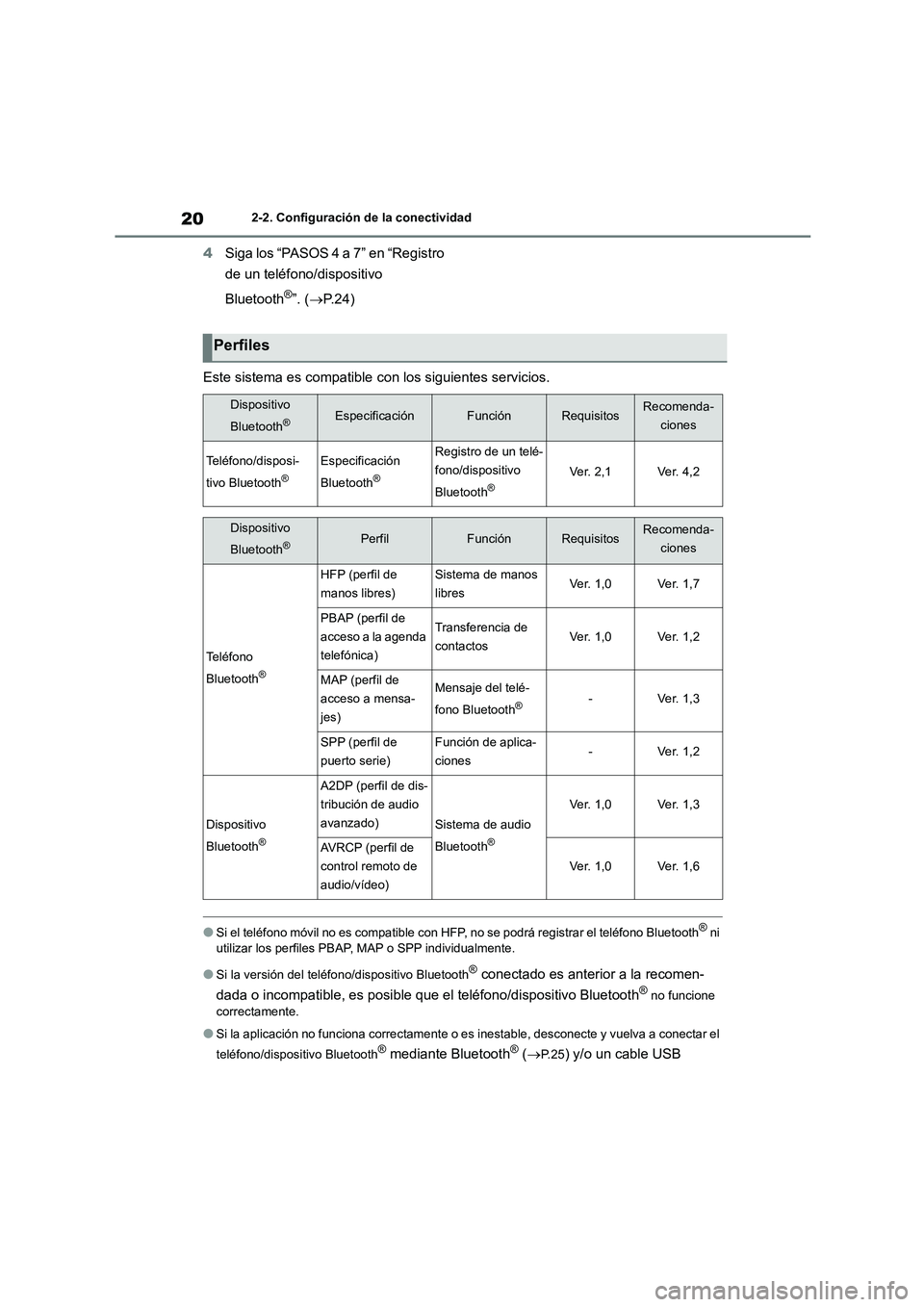
202-2. Configuración de la conectividad
4Siga los “PASOS 4 a 7” en “Registro
de un teléfono/dispositivo
Bluetooth®”. ( P. 2 4 )
Este sistema es compatible con los siguientes servicios.
●Si el teléfono móvil no es compatible con HFP, no se podrá registrar el teléfono Bluetooth® ni
utilizar los perfiles PBAP, MAP o SPP individualmente.
●Si la versión del teléfono/dispositivo Bluetooth® conectado es anterior a la recomen-
dada o incompatible, es posible que el teléfono/dispositivo Bluetooth® no funcione
correctamente.
●Si la aplicación no funciona correctamente o es inestable, desconecte y vuelva a conectar el
teléfono/dispositivo Bluetooth® mediante Bluetooth® ( P. 2 5) y/o un cable USB
Perfiles
Dispositivo
Bluetooth®EspecificaciónFunciónRequisitosRecomenda-
ciones
Teléfono/disposi-
tivo Bluetooth®
Especificación
Bluetooth®
Registro de un telé-
fono/dispositivo
Bluetooth®Ve r. 2 , 1Ve r. 4 , 2
Dispositivo
Bluetooth®PerfilFunciónRequisitosRecomenda-
ciones
Teléfono
Bluetooth®
HFP (perfil de
manos libres)
Sistema de manos
libresVe r. 1 , 0Ve r. 1 , 7
PBAP (perfil de
acceso a la agenda
telefónica)
Transferencia de
contactosVe r. 1 , 0Ve r. 1 , 2
MAP (perfil de
acceso a mensa-
jes)
Mensaje del telé-
fono Bluetooth®-Ve r. 1 , 3
SPP (perfil de
puerto serie)
Función de aplica-
ciones-Ve r. 1 , 2
Dispositivo
Bluetooth®
A2DP (perfil de dis-
tribución de audio
avanzado)Sistema de audio
Bluetooth®
Ve r. 1 , 0Ve r. 1 , 3
AVRCP (perfil de
control remoto de
audio/vídeo)
Ve r. 1 , 0Ve r. 1 , 6
Page 503 of 598
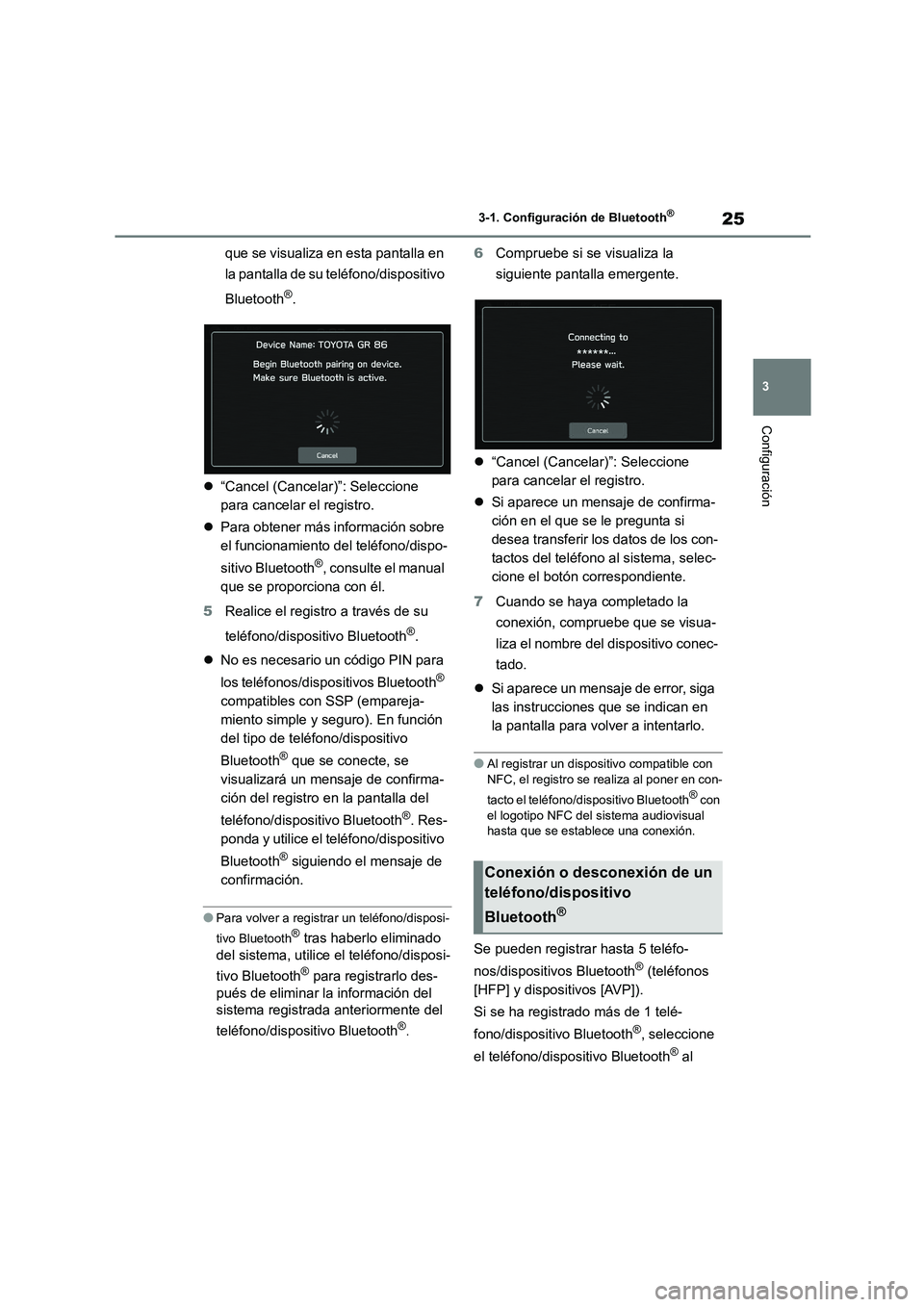
25
3
3-1. Configuración de Bluetooth®
Configuración
que se visualiza en esta pantalla en
la pantalla de su teléfono/dispositivo
Bluetooth®.
“Cancel (Cancelar)”: Seleccione
para cancelar el registro.
Para obtener más información sobre
el funcionamiento del teléfono/dispo-
sitivo Bluetooth®, consulte el manual
que se proporciona con él.
5 Realice el registro a través de su
teléfono/dispositivo Bluetooth®.
No es necesario un código PIN para
los teléfonos/dispo sitivos Bluetooth®
compatibles con SSP (empareja-
miento simple y seguro). En función
del tipo de teléfono/dispositivo
Bluetooth® que se conecte, se
visualizará un mensaje de confirma-
ción del registro en la pantalla del
teléfono/dispositivo Bluetooth®. Res-
ponda y utilice el teléfono/dispositivo
Bluetooth® siguiendo el mensaje de
confirmación.
●Para volver a registrar un teléfono/disposi-
tivo Bluetooth® tras haberlo eliminado
del sistema, utilice el teléfono/disposi-
tivo Bluetooth® para registrarlo des-
pués de eliminar la información del
sistema registrada anteriormente del
teléfono/dispositivo Bluetooth®.
6 Compruebe si se visualiza la
siguiente pantalla emergente.
“Cancel (Cancelar)”: Seleccione
para cancelar el registro.
Si aparece un mensaje de confirma-
ción en el que se le pregunta si
desea transferir los datos de los con-
tactos del teléfono al sistema, selec-
cione el botón correspondiente.
7 Cuando se haya completado la
conexión, comprue be que se visua-
liza el nombre del dispositivo conec-
tado.
Si aparece un mensaje de error, siga
las instrucciones que se indican en
la pantalla para volver a intentarlo.
●Al registrar un dispositivo compatible con
NFC, el registro se realiza al poner en con-
tacto el teléfono/dispositivo Bluetooth® con
el logotipo NFC del sistema audiovisual hasta que se establece una conexión.
Se pueden registrar hasta 5 teléfo-
nos/dispositivos Bluetooth® (teléfonos
[HFP] y dispositivos [AVP]).
Si se ha registrado más de 1 telé-
fono/dispositivo Bluetooth®, seleccione
el teléfono/dispositivo Bluetooth® al
Conexión o desconexión de un
teléfono/dispositivo
Bluetooth®
Page 505 of 598
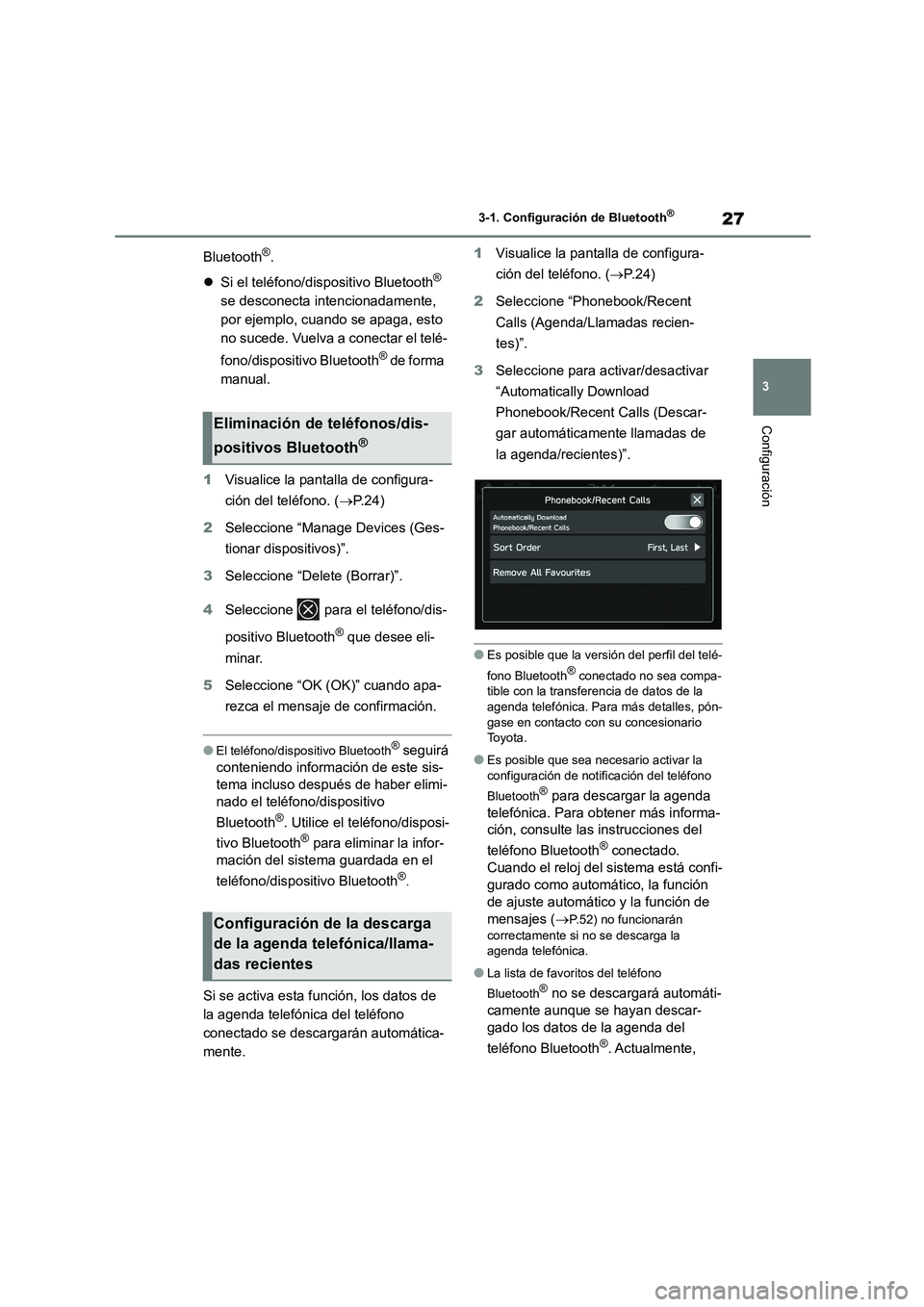
27
3
3-1. Configuración de Bluetooth®
Configuración
Bluetooth®.
Si el teléfono/dispositivo Bluetooth®
se desconecta intencionadamente,
por ejemplo, cuando se apaga, esto
no sucede. Vuelva a conectar el telé-
fono/dispositivo Bluetooth® de forma
manual.
1 Visualice la pantalla de configura-
ción del teléfono. ( P. 2 4 )
2 Seleccione “Manage Devices (Ges-
tionar dispositivos)”.
3 Seleccione “Delete (Borrar)”.
4 Seleccione para el teléfono/dis-
positivo Bluetooth® que desee eli-
minar.
5 Seleccione “OK (OK)” cuando apa-
rezca el mensaje de confirmación.
●El teléfono/dispositivo Bluetooth® seguirá
conteniendo información de este sis-
tema incluso después de haber elimi-
nado el teléfono/dispositivo
Bluetooth®. Utilice el teléfono/disposi-
tivo Bluetooth® para eliminar la infor-
mación del sistema guardada en el
teléfono/dispositivo Bluetooth®.
Si se activa esta función, los datos de
la agenda telefónica del teléfono
conectado se descargarán automática-
mente.
1 Visualice la pantalla de configura-
ción del teléfono. ( P. 2 4 )
2 Seleccione “Phonebook/Recent
Calls (Agenda/Llamadas recien-
tes)”.
3 Seleccione para activar/desactivar
“Automatically Download
Phonebook/Recent Calls (Descar-
gar automáticamente llamadas de
la agenda/recientes)”.
●Es posible que la versión del perfil del telé-
fono Bluetooth® conectado no sea compa- tible con la transferencia de datos de la
agenda telefónica. Para más detalles, pón-
gase en contacto con su concesionario To y o t a .
●Es posible que sea necesario activar la
configuración de notificación del teléfono
Bluetooth® para descargar la agenda
telefónica. Para obtener más informa-
ción, consulte las instrucciones del
teléfono Bluetooth® conectado.
Cuando el reloj del sistema está confi-
gurado como automático, la función
de ajuste automático y la función de
mensajes ( P.52) no funcionarán
correctamente si no se descarga la
agenda telefónica.
●La lista de favoritos del teléfono
Bluetooth® no se descargará automáti-
camente aunque se hayan descar-
gado los datos de la agenda del
teléfono Bluetooth®. Actualmente,
Eliminación de teléfonos/dis-
positivos Bluetooth®
Configuración de la descarga
de la agenda telefónica/llama-
das recientes
Page 508 of 598
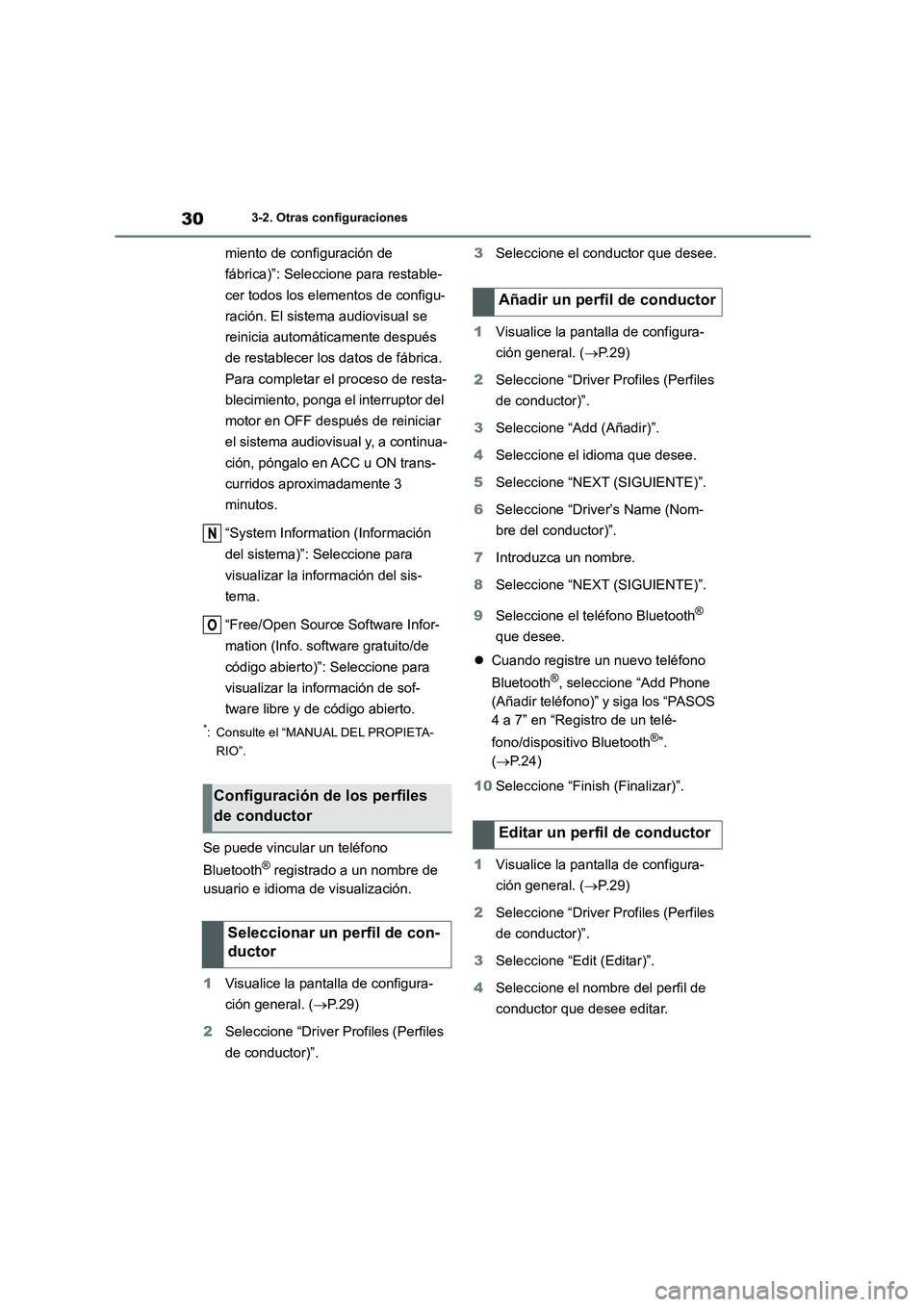
303-2. Otras configuraciones
miento de configuración de
fábrica)”: Seleccione para restable-
cer todos los elementos de configu-
ración. El sistema audiovisual se
reinicia automáticamente después
de restablecer los datos de fábrica.
Para completar el proceso de resta-
blecimiento, ponga el interruptor del
motor en OFF después de reiniciar
el sistema audiovisual y, a continua-
ción, póngalo en ACC u ON trans-
curridos aproximadamente 3
minutos.
“System Information (Información
del sistema)”: Seleccione para
visualizar la información del sis-
tema.
“Free/Open Source Software Infor-
mation (Info. software gratuito/de
código abierto)”: Seleccione para
visualizar la información de sof-
tware libre y de código abierto.
*: Consulte el “MANUAL DEL PROPIETA-
RIO”.
Se puede vincular un teléfono
Bluetooth® registrado a un nombre de
usuario e idioma de visualización.
1 Visualice la pantalla de configura-
ción general. ( P. 2 9 )
2 Seleccione “Driver Profiles (Perfiles
de conductor)”.
3 Seleccione el conductor que desee.
1 Visualice la pantalla de configura-
ción general. ( P. 2 9 )
2 Seleccione “Driver Profiles (Perfiles
de conductor)”.
3 Seleccione “Add (Añadir)”.
4 Seleccione el idioma que desee.
5 Seleccione “NEXT (SIGUIENTE)”.
6 Seleccione “Driver’s Name (Nom-
bre del conductor)”.
7 Introduzca un nombre.
8 Seleccione “NEXT (SIGUIENTE)”.
9 Seleccione el teléfono Bluetooth®
que desee.
Cuando registre un nuevo teléfono
Bluetooth®, seleccione “Add Phone
(Añadir teléfono)” y siga los “PASOS
4 a 7” en “Registro de un telé-
fono/dispositivo Bluetooth®”.
( P. 2 4 )
10 Seleccione “Finish (Finalizar)”.
1 Visualice la pantalla de configura-
ción general. ( P. 2 9 )
2 Seleccione “Driver Profiles (Perfiles
de conductor)”.
3 Seleccione “Edit (Editar)”.
4 Seleccione el nombre del perfil de
conductor que desee editar.
Configuración de los perfiles
de conductor
Seleccionar un perfil de con-
ductor
N
O
Añadir un perfil de conductor
Editar un perfil de conductor